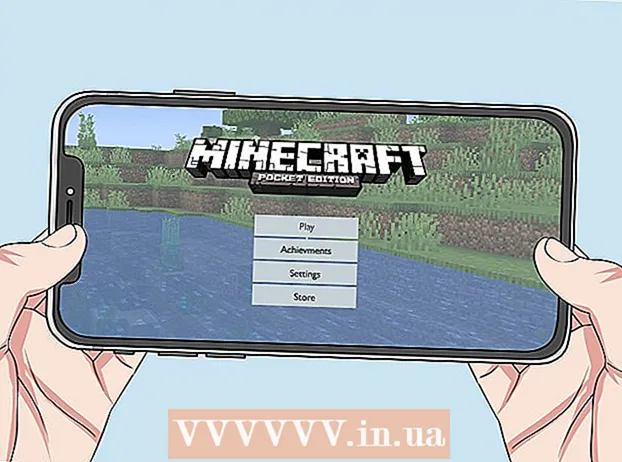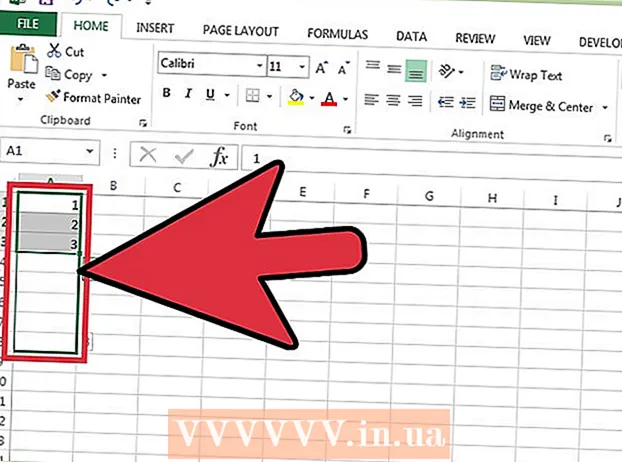Autor:
Randy Alexander
Data E Krijimit:
23 Prill 2021
Datën E Azhurnimit:
1 Korrik 2024

Përmbajtje
VikiHow i sotëm ju mëson se si të regjistroni përmbajtje të drejtpërdrejtë të videos duke përdorur OBS Studio, ose të ekstraktoni dhe ruani videot jo të transmetuara duke përdorur shërbime si KeepVid.com dhe Savefrom.net. Regjistrimi ose ruajtja e përmbajtjes së videos që nuk e zotëroni ose keni leje për të ruajtur mund të shkelë ligjet e të drejtës së kopjimit.
Hapat
Metoda 1 e 3: Regjistroni video në transmetim të drejtpërdrejtë duke përdorur OBS Studio
Aksesi Uebfaqja e Projektit OBS. Përdorni lidhjen vetëm tani ose futni "obsproject.com" në shiritin e kërkimit të shfletuesit tuaj.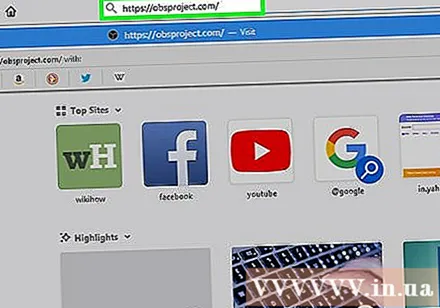

Klikoni Shkarko (Shkarkoni), pastaj lëvizni poshtë dhe klikoni në sistemin operativ që po përdorni. Ndiqni udhëzimet në ekran për të instaluar softuerin.- OBS Studio punon në Windows 7 ose më vonë, Mac OS 10.9 ose më vonë, ose Linux.
Hapni aplikacionin OBS me një ikonë të rrethit të bardhë që përmban tre presje.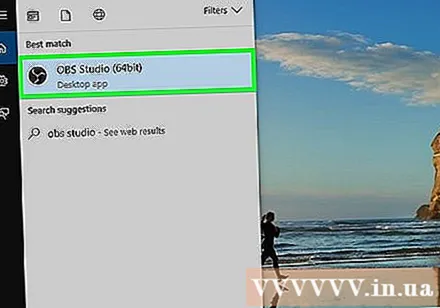
- Nëse ju kërkohet të rishikoni marrëveshjen e licencës, klikoni Ne rregull.
- Herën e parë që nisni aplikacionin, do të pyeteni nëse doni të filloni Magjistarin e Konfigurimit Automatik. Ju lutemi klikoni po (Po) nëse doni që OBS t'ju udhëzojë gjatë konfigurimit.
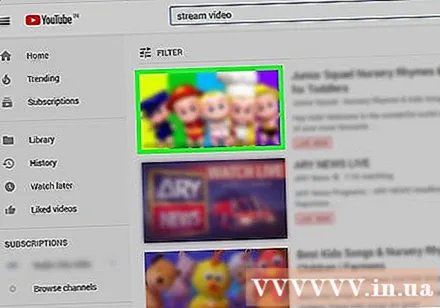
Hapni transmetimin që dëshironi të ruani.
Klikoni në shenjë + në fund të dritares OBS, poshtë kutisë së etiketuar "Burimet".
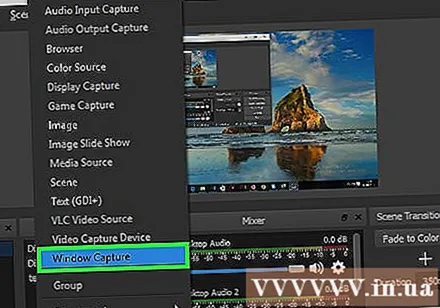
Klikoni Kapja e dritares (Dritarja e regjistrimit). Ky opsion është në fund të menusë që shfaqet.
Vendosni një titull për transmetimin e drejtpërdrejtë që po regjistroni.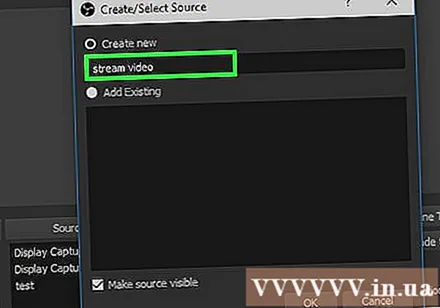
- Ju duhet të zgjidhni butonin e radios "Krijo të ri" në krye të kutisë së dialogut.
Klikoni Ne rregull.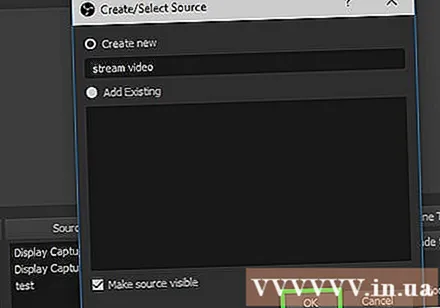
Klikoni në menunë zbritëse afër mesit të kutisë së dialogut.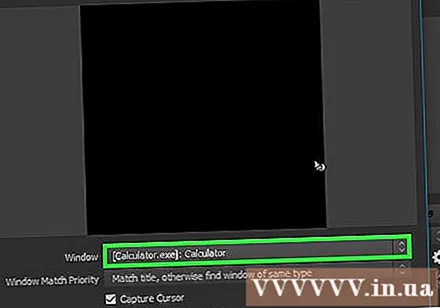
Klikoni në dritaren që përmban transmetimin e drejtpërdrejtë që dëshironi të ruani.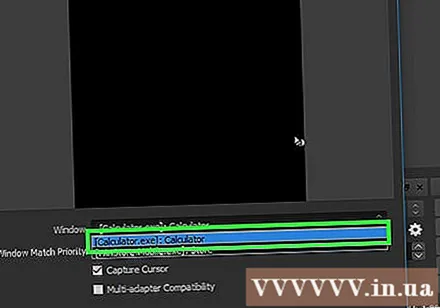
- Nëse nuk doni që treguesi i miut të shfaqet në ekranin e regjistrimit, duhet të zgjidhni opsionin "Shfaq kursorin".
Klikoni Ne rregull.
Filloni një transmetim të drejtpërdrejtë (nëse nuk e ka bërë tashmë).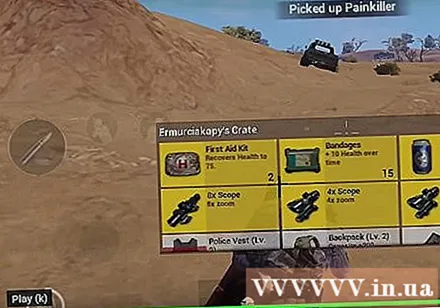
- Videoja e transmetuar duhet të shkallëzohet për të marrë sa më shumë dritare të jetë e mundur.
Klikoni Filloni regjistrimin (Filloni regjistrimin). Ky opsion është në këndin e poshtëm të djathtë të dritares OBS.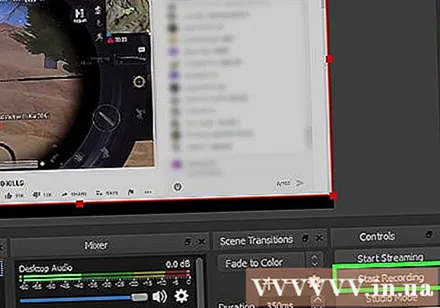
Klikoni Ndaloni regjistrimin (Ndaloni regjistrimin) kur të keni mbaruar regjistrimin. Videoja me transmetim të drejtpërdrejtë do të ruhet në kompjuter.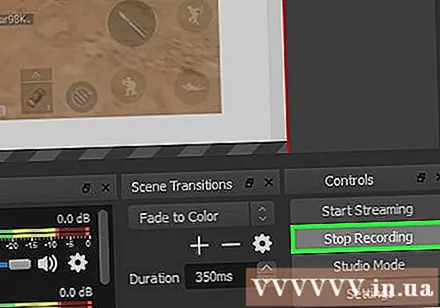
- Për të riprodhuar videon e regjistruar të drejtpërdrejtë, klikoni në etiketë Dosja (Skedari) në shiritin e menusë dhe zgjidhni Shfaq Regjistrimet (Shfaq regjistrat).
Metoda 2 nga 3: Ekstraktoni video me KeepVid.com
Vizitoni faqen e internetit të transmetimit në internet. Përdorni një shfletues uebi për të shkuar në faqet e internetit të caktuara të transmetimit, të tilla si YouTube.com.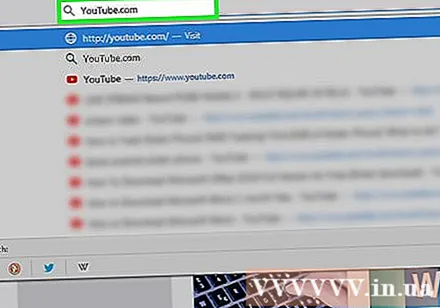
Gjeni videon. Vendosni titullin ose përshkrimin e videos në shiritin e kërkimit në krye të dritares së shfletuesit.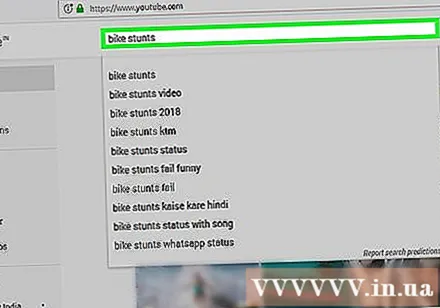
Klikoni në video për ta zgjedhur.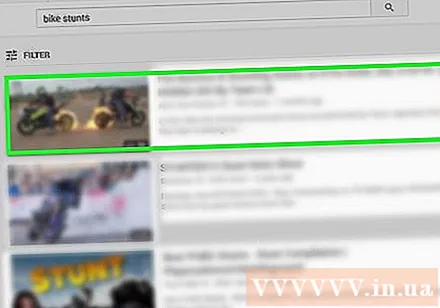
Kopjoni URL-në e videos. Klikoni në shiritin e kërkimit në krye të shfletuesit, klikoni në artikull Redakto (Redakto) në shiritin e menusë dhe zgjidh Selektoj të gjitha (Selektoj të gjitha). Pastaj kliko Redakto përsëri dhe zgjidhni Kopjoni (Kopjoni).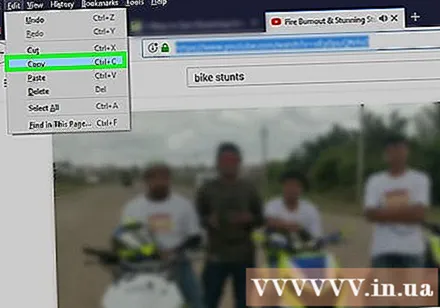
Vizitoni KeepVid.com. Shkruani "keepvid.com" në shiritin e kërkimit në krye të shfletuesit tuaj dhe shtypni ⏎ Kthimi.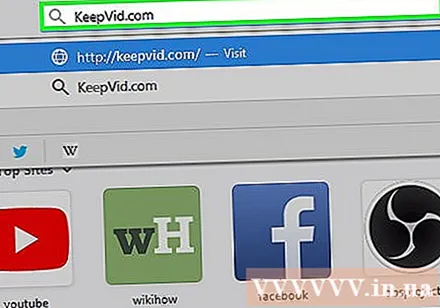
Klikoni në fushën e lidhur në krye të dritares së shfletuesit.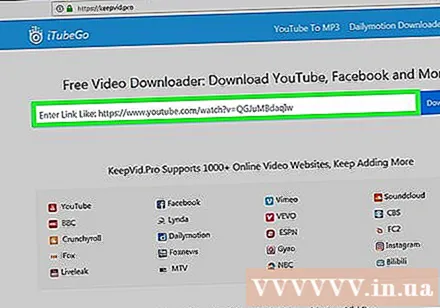
Klikoni butonin Redakto në shiritin e menusë në krye të ekranit.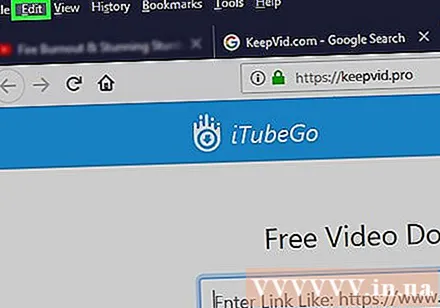
Klikoni Ngjit (Ngjit). Lidhja YouTube do të futet në fushën e tekstit.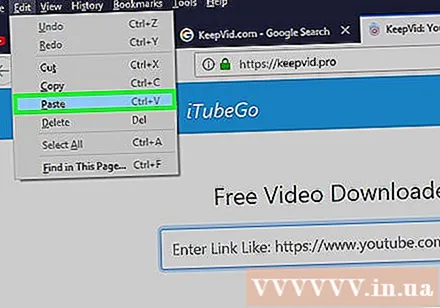
Klikoni Shkarko (Shkarko). Ky buton i gjelbër është në të djathtë të lidhjes që sapo keni futur.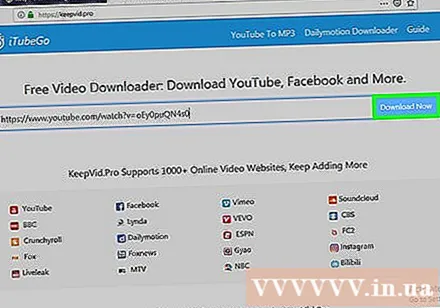
Zgjidhni cilësinë e videos. Do të shfaqet një listë e rezolucioneve të disponueshme, klikoni në cilësinë e videos që ju përshtatet më së miri.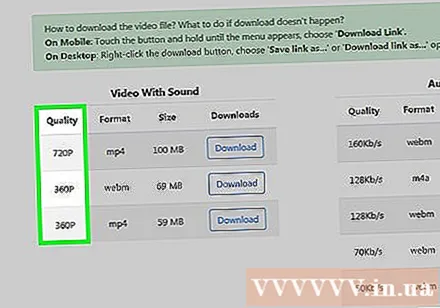
- Për të zgjedhur cilësinë "Pro", duhet të paguani ose të regjistroheni në një plan.
Klikoni në një skedë ose dritare të re të shfletuesit. Videoja do të fillojë të shkarkohet në një skedë ose dritare të re të shfletuesit. Pasi të shkarkohen, mund ta shikoni videon në shfletuesin tuaj në çdo kohë, madje edhe jashtë linje. reklamë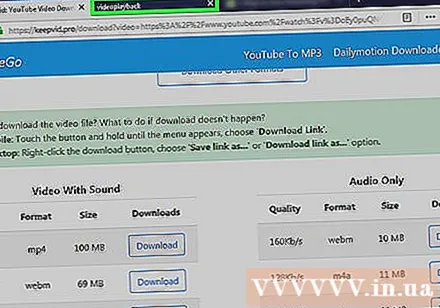
Metoda 3 nga 3: Ekstraktoni videon duke përdorur Savefrom.net
Vizitoni faqen e internetit të transmetimit në internet. Përdorni shfletuesin tuaj të internetit për të shkuar në faqen e internetit që dëshironi, siç është YouTube.com.
Gjeni videon. Vendosni titullin ose përshkrimin e videos në shiritin e kërkimit në krye të dritares së shfletuesit.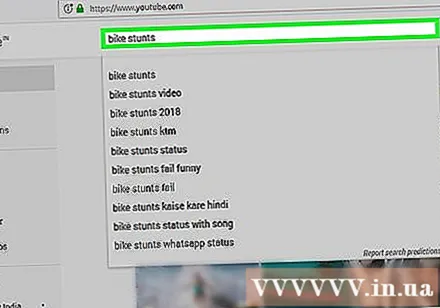
Klikoni në video për ta zgjedhur.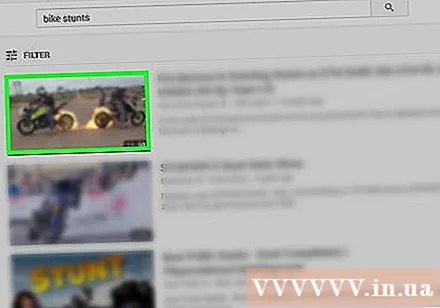
Kopjoni URL-në e videos. Klikoni në shiritin e kërkimit në krye të shfletuesit, klikoni në artikull Redakto në shiritin e menusë dhe zgjidh Selektoj të gjitha. Pastaj kliko Redakto përsëri dhe zgjidhni Kopjoni.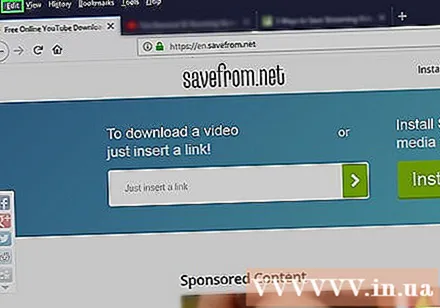
Aksesi SaveFrom.net. Shkruani "savefrom.net" në shiritin e kërkimit në krye të shfletuesit tuaj dhe shtypni ⏎ Kthimi.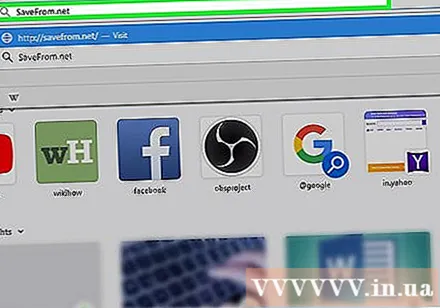
Klikoni në fushën e lidhjes të vendosur pikërisht poshtë "savefrom.net" në dritaren e shfletuesit tuaj.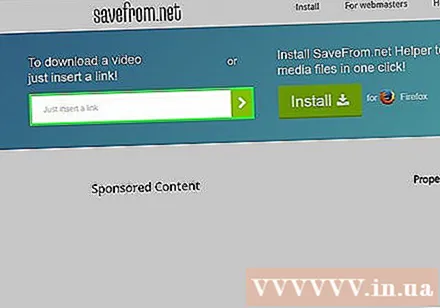
Klikoni një opsion Redakto është në shiritin e menusë në krye të ekranit.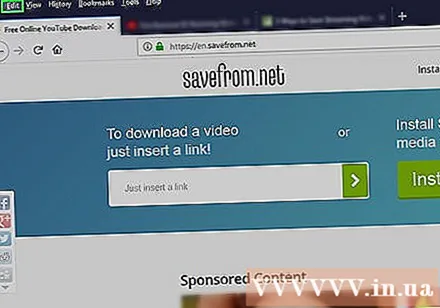
Klikoni Ngjit për të futur lidhjen YouTube në fushën e tekstit.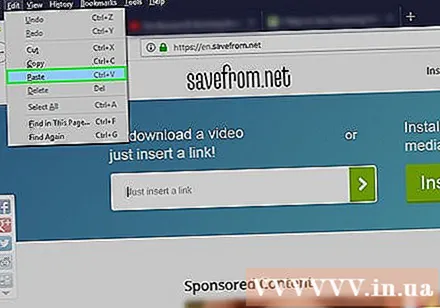
Klikoni në shenjë > Ngjyra blu është në të djathtë të lidhjes që sapo futët.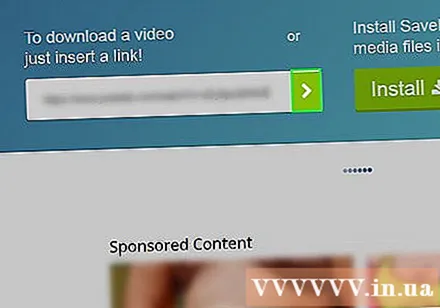
Klikoni shkarkoni videon në shfletues (shkarkoni videon në shfletuesin). Ky opsion është në këndin e poshtëm të djathtë të dritares.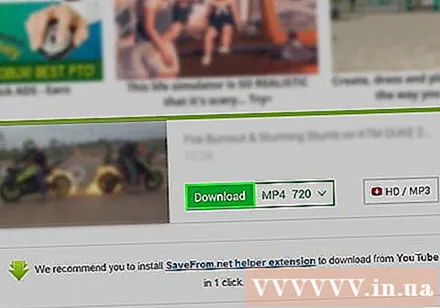
Zgjidhni cilësinë e videos. Klikoni në tekstin në të djathtë të butonit blu "Shkarkoni" poshtë lidhjes që sapo keni futur. Do të hapet një menu me formatet dhe cilësinë e disponueshme të videos. Klikoni në cilësinë që dëshironi të zgjidhni.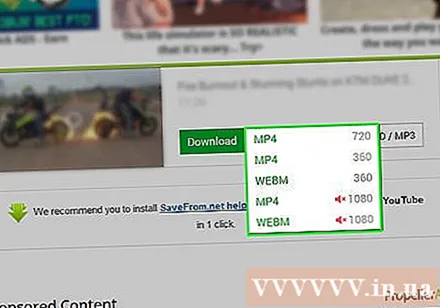
Klikoni butonin Shkarko. Do të hapet një kuti dialogu ku mund të riemërtoni skedarin nëse dëshironi.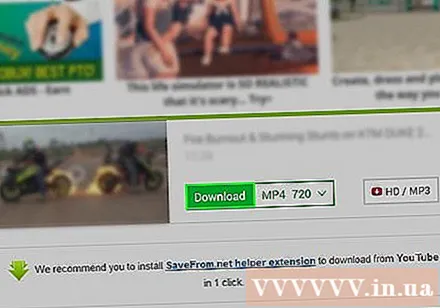
Zgjidhni ku ta ruani skedarin.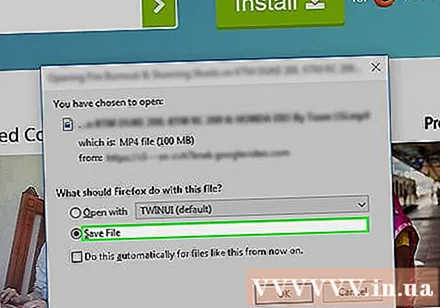
Klikoni butonin Ruaj (Ruaj) ngjyrën blu në këndin e poshtëm të djathtë të kutisë së dialogut. Videoja do të shkarkohet në kompjuterin tuaj për shikim jashtë linje. reklamë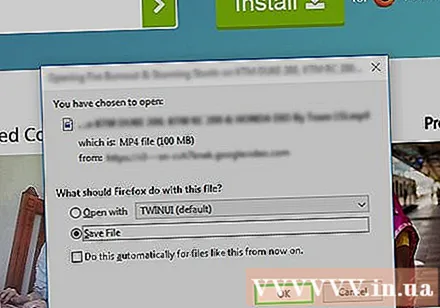
Çfarë ju duhet
- Kompjuter
- Program kompjuterik për regjistrimin e ekranit